V novem oknu Width in Height nastavite tako kot jaz ali pa poljubno.
Kliknite na gumb OK.
|
Klasična abstrakcija |
|||
|
|
|||
|
|||
|
|||||
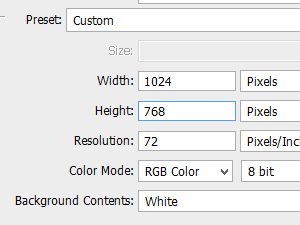
Odprite Adobe Photoshop, kliknite zgoraj na File in izberite New...
V novem oknu Width in Height nastavite tako kot jaz ali pa poljubno. Kliknite na gumb OK.
|
|||||
|
|||||
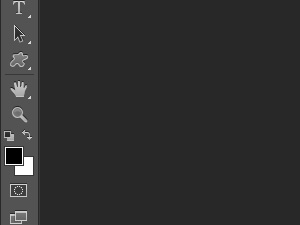
Pritisnite tipko D, da nastavite črno / belo barvo.
|
|||||
|
|||||

Kliknite zgoraj na Filter, Render in izberite Clouds.
Postopek lahko ponovite večkrat, če želite.
|
|||||
|
|||||
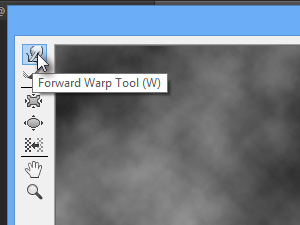
Kliknite zgoraj na Filter in izberite Liquify...
V novem oknu izberite orodje Forward Warp Tool.
|
|||||
|
|
|
|||||
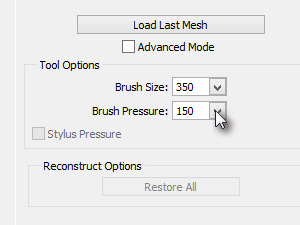
Nato nastavite malo večji Brush Size in Brush Pressure.
|
|||||
|
|||||
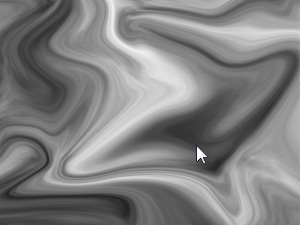
Sedaj pa z uporabo miške ustvarite nekaj abstraktnega.
Kliknite na gumb OK, ko boste zadovoljni.
|
|||||
|
|||||
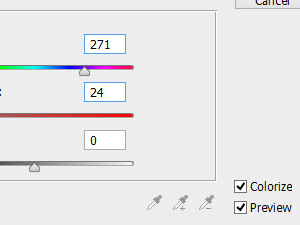
Dodali bomo še malo barv.
Kliknite zgoraj na Image, Adjustments in izberite Hue/Saturation... V novem oknu označite Colorize in se nato poigrajte malo z nastavitvami. Kliknite na gumb OK, ko boste zadovoljni.
|
|||||
|
|||||
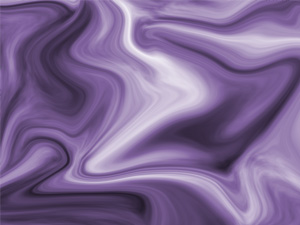
Hitro in enostavno :)
|
|||||
|
|||
|
 |
|||||||
|
||||||||